Jak se streamovat z VLC do vašeho Chromecastu

Vývojáři VLC pracují nějakou dobu na podpoře Chromecastu a jsou konečně k dispozici ve verzi 3.0. To znamená, že nyní můžete streamovat video a audio soubory z VLC media player na vašem PC do vašeho Chromecastu připojeného k televizoru.
Poznámka: i když je tato funkce ve stabilní verzi VLC, může to být fiktivní. Někteří lidé hlásí, že funguje perfektně pro ně, zatímco jiní hlásí, že to nemá a má problémy s určitými typy mediálních souborů. Vaše zkušenosti se mohou lišit, ale stojí za to zkusit zjistit, jestli to pro vás funguje - a mělo by se v průběhu času zlepšovat.
Co potřebujete
Tato funkce je v současné době k dispozici pouze ve verzi 3.0 VLC pro Windows a Mac, takže budete potřebovat Windows PC nebo Mac a aktuální verzi VLC, abyste mohli pokračovat.
Oh, a samozřejmě budete potřebovat zařízení Chromecast nebo zařízení Android TV, jako je NVIDIA SHIELD (protože mohou také přijímat běžné streamy Chromecastu), nebo televizi, která používá software Android TV jako svůj software (jako jeden z novějších televizorů Sony). Počítač nebo počítač Mac, který používáte k streamování, musí být ve stejné místní síti jako vaše zařízení Chromecast, kabelové nebo bezdrátové.
Jak přehrávat video z VLC
Jakmile stáhnete a nainstalujete příslušnou verzi VLC, můžete začít. Nejprve se ujistěte, že je váš Chromecast a váš televizor zapnutý.
Nejdříve nenajdete ikonu "Obsazení" ve VLC. Chcete-li vyhledat Chromecast, musíte kliknout na položku Přehrávání> Vykreslit> Skenovat. Pokud se zařízení Chromecast již zobrazuje v nabídce, klikněte na něj v seznamu.

Otevřete video soubor ve VLC a klikněte na tlačítko "Přehrát". Použijte nabídku Média> Otevřít soubor nebo prostě přetáhněte soubor videa z správce souborů do okna VLC.
Po pokusu o přehrání videa se zobrazí výzva "Nesprávné stránky". Chcete-li zobrazit certifikát zabezpečení Chromecastu, klikněte na položku Zobrazit certifikát.
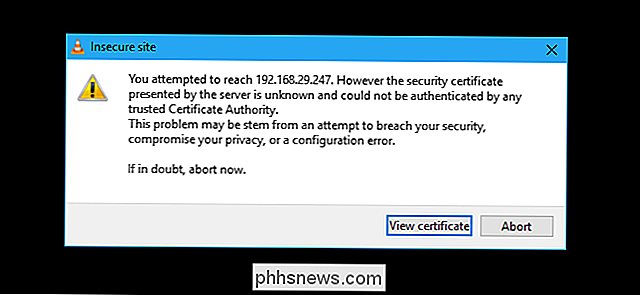
Chcete-li přijmout certifikát Chromecastu, klepněte na tlačítko "Potvrdit trvale".

Soubor s videem by měl okamžitě začít přehrávat Chromecast po odsouhlasení. přehrávač VLC v počítači. Použijte ovládací prvky v okně VLC k pozastavení, rychlému převíjení dopředu, zpětnému převíjení a jinému ovládání přehrávání.

Toto je video VLC běžící na SHIELDu přes Chromecast.
Při pokusu o streamování v budoucnu stačí Chcete-li skenovat a připojit nabídku Playback> Render. Poté můžete přehrávat video soubory, aniž byste znovu přijali výzvu k certifikátu.
Tato funkce se stále ještě rozvíjí. Když jsem to testoval na svém PC a SHIELD, video se přehrávalo s množstvím nevyužitých snímků a audio se zhruba o jednu sekundu zhroucilo. V době psaní by mohlo být lepší jakýkoli jiný způsob přehrávání videa, například načítání místních médií na flash disk a přehrávání pomocí inteligentní televize nebo set-top boxu.
Nápověda Nepracoval!
Máte problémy? Tato funkce může v troubě trvat jen nějaký čas. Pokud tato funkce VLC v současnosti nefunguje správně, zkuste si na svém Chromecastu prohlédnout jiný způsob, jak sledovat místní video soubory.
Konkrétně je snadný způsob, jak streamovat video na počítači do Chromecastu pomocí vestavěného prohlížeče Chromecast. v odlévacím nástroji. Chcete-li ho spustit, otevřete prohlížeč Chrome na libovolné webové stránce, klikněte na ikonu Chromecast nebo klikněte na tlačítko Nabídka a klikněte na položku Cast.
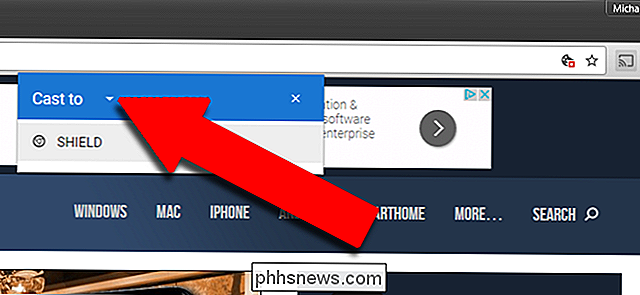
Vyberte rozbalovací nabídku vedle položky Cast to, poté změňte zdroj z prohlížeče Chrome do aplikace Cast Cast. Poté vyberte zařízení Chromecast nebo zařízení Android TV.
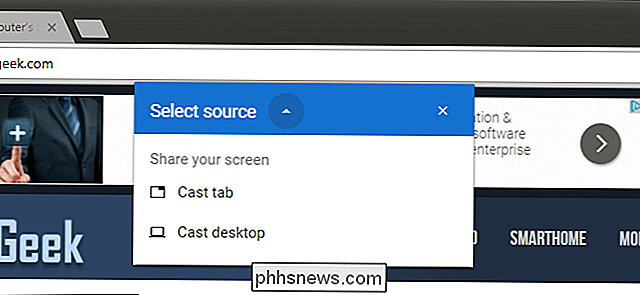
Jakmile Chromecast vysílá celou obrazovku, stačí otevřít VLC a přehrát video na celou obrazovku. Mějte na paměti, že vzhledem k tomu, že protokol pro streamování videa Chromecastu se zaměřuje spíše na rychlost než na kvalitu, kvalita videa bude mnohem nižší než u výše uvedených kroků.
Chcete-li přejít zpět na stabilní verzi VLC, navštivte domovskou stránku VLC stáhněte stávající stávající sestavu a nainstalujte ji.

Použití více účtů Dropbox na jednom počítači
Dropbox je služba go-to pro ukládání cloud a synchronizaci souborů, ale je to také jedna z dražších možností tam, vyčerpáním bezplatného přidělení skladů. A pokud používáte cennější obchodní balíček, můžete používat pouze více účtů na jednom počítači. Jednoduchá cesta: Použití webových stránek Nejjednodušší způsob, jak přistupovat ke dvěma účtům Dropbox najednou, je použít program Desktop pro primární účet a přihlásit se do sekundární účet přes prohlížeč (prostřednictvím režimu inkognito, pokud chcete zůstat přihlášeni do hlavního účtu).

Existuje způsob, jak vidět, kdo viděl váš Facebook profil?
Existuje spousta rozšíření prohlížeče, aplikací a webových stránek, které tvrdí, že vám mohou říci, nedávno navštívil váš profil a kolik času tam strávil. Bohužel žádná z těchto rozšíření nebo aplikací nedělá to, co tvrdí. Tato rozšíření prohlížeče nemohou dělat to, co požadují Nelze získat to, co chcete, instalací některé z těchto rozšíření.



